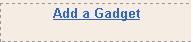Sebelumnya saya sudah menjelaskan Cara Mudah Mendaftar di KlikSaya.Com dan Manfaatnya di blog ini. Mungkin anda telah membacanya, jika belum silahkan baca dulu karena posting kali ini sebagai kelanjutan dari posting tersebut. Kini saya jelaskan secara detil dan rinci Cara Mendapatkan Iklan KlikSaya.Com dan Memasangnya di Blog.
Anda tentu telah memahami bahwa KlikSaya.Com sebagai PPC (Pay Per Clik) lokal berfungsi mempertemukan antara Pemasang Iklan (Advertiser) dengan Penerbit Iklan (Publisher). Sebagai Penerbit Iklan (Publisher), pemilik situs/blog akan dibayar ketika ada pengunjung blognya yang melakukan klik pada iklan yang tayang. Besarnya bervariasi tergantung jenis iklannya. Biasanya antara Rp 200 s.d Rp 300 per klik. Kelihatannya memang kecil, tetapi bila pengunjung blog anda banyak melakukan klik pada iklan yang tayang tentu jumlah rupiahnya semakin banyak pula. Ini berlangsung terus-menerus tiap hari membuat pundi-pundi uang anda terus bertambah.
Sekarang anda telah memiliki blog dan telah mendaftar di Kliksaya.Com, maka anda punya kesempatan untuk memasang Kliksaya.Com di blog anda. Tetapi ingat, meskipun anda telah memiliki blog, tidak serta merta Kliksaya.Com menerima pemasangan iklan di blog anda. Blog yang akan dipasangi iklan bila pengunjungnya banyak. Ada aturan dari kliksaya yang mewajibkan paling tidak blog anda telah memiliki 10.000 page views per bulan atau rata-rata 350 page views perhari. Tidak usah kecewa, walaupun masih sepi pengunjung tidak ada salahnya anda memasang iklan Kliksaya.Com di blog anda.
Zona Iklan Kliksaya.Com
Sebelum memutuskan untuk memasang iklan Kliksaya.Com di blog sebaiknya anda memikirkankan dulu zona iklan yang sesuai dengan blog anda. Zona iklan disesuaikan berdasarkan penempatan, ukuran, warna, dan jumlah iklan yang tepat untuk blog anda. Anda bisa memasang iklan satu atau lebih di blog. Kliksaya.Com menyediakan 3 jenis Zona Iklan yang bisa dipilih, adalah: Zona Iklan Teks, Zona Iklan Header, dan Zona Iklan Gambar. Berikut contoh Zona Iklan yang dapat anda pilih:
 |
| Zona Iklan Teks |
Zona Iklan Teks (5 jenis ukuran)
- Horizontal (728 x 90 Leaderboard)
- Horizontal (450 x 80 Banner)
- Vertikal (120 x 600 Skicrapper)
- Vertikal (160 x 600 Skicrapper lebar), dan
- Persegi (300 x 325 Persegi Menengah).
 |
| Zona Iklan Header |
Zona Iklan Header (5 jenis ukuran)
- Horizontal (728 x 34 Leaderboard),
- Horizontal (468 x 34 Banner),
- Vertikal (120 x 600 Skicrapper),
- Vertikal (160 x 600 Skicrapper lebar), dan
- Persegi (300 x 325 Persegi Menengah).
 |
| Zona Iklan Gambar |
Zona Iklan Gambar (6 jenis ukuran)
- Persegi (125 x 125 Persegi Mini),
- Persegi (300 x 250 Persegi Besar),
- Horizontal (468 x 60 Banner),
- Horizontal (728 x 90 Leaderboard),
- Vertikal (120 x 600 Skicrapper), dan
- Vertikal (160 x 600 Skicrapper lebar)
Mengambil Scrip Iklan KlikSaya.Com
 Silahkan login di KlikSaya.Com.
Silahkan login di KlikSaya.Com.Setelah berhasil login, maka langsung terbuka halaman beranda/home akan terlihat tampilan seperti berikut ini:
 Klik menu Zona Iklan dan anda langsung diarahkan ke Zona Iklan Teks seperti gambar berikut ini:
Klik menu Zona Iklan dan anda langsung diarahkan ke Zona Iklan Teks seperti gambar berikut ini:Apa bila anda telah memutuskan untuk memilih Zona Iklan Teks, klik Tambah Zona Iklan Teks dan lakukan setting iklan sesuai keinginan anda. Tahapan yang harus anda lakukan adalah sebagai berikut:
 Pilih Ukuran. Di sini saya mengambil contoh Zona Iklan Teks (300 x 325 Persegi Menengah). Contoh tampilan iklannya akan langsung terlihat begitu anda memilih salah saru ukuran.
Pilih Ukuran. Di sini saya mengambil contoh Zona Iklan Teks (300 x 325 Persegi Menengah). Contoh tampilan iklannya akan langsung terlihat begitu anda memilih salah saru ukuran.- Pilih Warna. Pilih warna (judul, teks, latar belakang, dan kotak). Sesuaikan warna iklan dengan warna template blog anda.
- Nama Situs*. Isi dengan nama blog anda, misalnya Jamaris Online.
- URL Situs*. Masukkan url blog anda, misalnya:http://sekergong.blogspot.com.Bila anda memiliki banyak blog yang akan dipasangi iklan dari KlikSaya.Com, maka anda harus membuat iklan lagi untuk blog yang lain karena kode yang diberikan hanya blog yang didaftarkan.
- Deskripsi Situs*. Tulis deskripsi blog anda, misalnya: “Blog Jamaris Online yang bertema menyebarkan informasi, ilmu pengetahuan, dan teknologi ini dikunjungi lebih dari 2.000 pengunjung setiap harinya”. Ingat! Deskripsi ini akan dibaca oleh calon pemasang iklan pada saat mengambil keputusan mengenai pemasangan iklan pada situs anda. Berikanlah informasi yang berhubungan dengan situs anda sebanyak mungkin seperti mengenai apa situs anda, siapa saja yang berkunjung ke situs anda, dan lain-lain.
- Nama Zona*. Tulis nama zona iklan yang dibuat yang sesuai dengan lokasi zona iklan anda, misalnya: “Zona iklan samping, Bagian atas situs, Bagian sidebar kanan, Bagian bawah posting, atau yang lainnya”.
- Auto-Approve. Sebaiknya pilih “Ya” karena dengan mengaktifkan Auto-Approve maka semua iklan yang baru dipasang akan langsung ditampilkan pada zona iklan anda.
- Periksa sekali lagi sebelum anda melanjutkan untuk mengklik “Tambahkan Zona Iklan Teks”.
Setelah mengklik “Tambahkan Zona Iklan Teks”, maka anda akan digiring ke halaman seperti berikut ini:
- Kategori. Pilih salah satu kategori sesuai kata kunci apa saja yang menggambarkan blog anda, misalnya “Berita”.
- Subkategori. Pilih salah satu subkategori yang menggambarkan blog anda, misalnya “Umum”.
- Selanjutnya klik tombol Ubah Tag.
Copy script/kode javascrip yang ada didalam kotak dan simpan di Notepad untuk ditaruh nantinya di blog anda.
Memasang Iklan Kliksaya di Blog
Silahkan login di http://www.blogger.com dengan account blog anda.
Klik Layout/rancanganKlik Tambahkan Gadget
Pilih HTML/JavaScript dan akan terlihat seperti tampilan berikut ini:
- Judul. Isi judul iklan anda, misalnya: Iklan, Sponsor, dan sebagainya.
- Konten. Masukkan script/kode javascrip yang sudah anda dapatkan sebelumnya dari KlikSaya.Com.
- Klik tombol Simpan.
- Klik tombol Save Arrangement/Simpan pada Loyout anda.
Lihat blog anda. Sekatang akan terlihat tampilan iklan KlikSaya.Com. Pada awalnya akan muncul tulisan “Pasang Iklan Disini” karena anda baru mendaftar dan pihak KlikSaya.Com belum meriview blog anda. Tunggu saja dalam waktu 1 x 24 jam atau lebih, maka tulisan “Pasang Iklan Disini” akan berubah menjadi iklan-iklan yang diberikan oleh pihak KlikSaya.Com. Iklan Teks dan Iklan Header biasanya lebih cepat muncul daripada Iklan Gambar.
Untuk memasang Zona Iklan yang lain, caranya ikuti kembali langkah-langkah diatas. Selamat bereksperimen, bila anda belum paham dengan penjelasan-penjelasan diatas, saya persilahkan untuk bertanya melalui kolom komentar. Wassalam.